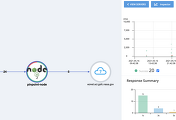지난 시간에 이어, 설치된 Pinpoint Node 의 기본적인 사용법과 장단점을 배워보겠습니다.
1. 로컬 프로젝트에서 접근하기
저는 로컬 개발을 위해 nodemon을 사용하고 있어, nodemon.json에 다음과 같이 설정을 해서 접근할 수 있습니다.
{
"env": {
"PINPOINT_COLLECTOR_IP":"ec2 ip",
"PINPOINT_SAMPLING_RATE":"1",
"PINPOINT_APPLICATION_NAME":"pinpoint-node",
"PINPOINT_AGENT_ID": "local"
}
}물론 Pinpoint Collector의 방화벽 (Security Group) 에 현재 로컬 PC의 IP가 인바운드에 등록 (포트: 9991 ~ 9993) 되어 있어야 합니다.
위 옵션들에 대해서는 이미 기존 포스팅에서 언급되어있으니 참고하시면 됩니다.
꼭 nodemon이 아니더라도 각종 실행 환경에서 환경 변수 (Environment Variable)로 위 값들을 설정하시면 됩니다.
2. 대시보드 기능
그럼 이제 Pinpoint 모니터링의 여러 기능들을 하나씩 알아보겠습니다.
2-1. 대시보드 소개
Pinpoint Web의 대시보드는 다음과 같이 구성 됩니다.

여기서 Application 종류와 시간은 사용하시는데 큰 불편이 없을것 같아서, 그 외 나머지 다른 기능들에 대해서 소개드리겠습니다.
서버맵
분산환경을 한 눈에 볼 수 있는 서버맵입니다.

화면상에서 구름(+물음표)로 구성된 아이콘은 핀포인트가 인식하지 못하는 서비스를 나타냅니다.
여기서는 https://eonet.sci.gsfc.nasa.gov 는 핀포인트 연동도, MySQL과 같은 데이터 스토어도 아니기 때문에 구름으로 표기됩니다.
이미지속에서는 간단하게 요청자 -> 애플리케이션 -> 외부 API 서버로 구성된 모습만 보이는데요.
좀 더 여러 서비스들이 연결 되어있다면 다음과 같은 형태로 구성되게 됩니다.

물론 현재 Pinpoint Node는 MySQL / Redis / MongoDB 를 지원하지만 PostgreSQL에 대해서는 지원하지 않아 디테일하게 나오진 않습니다.
각 지점마다의 화살표와 숫자들은 실제 서비스간 요청수를 나타내기 때문에 기간동안 얼마나 많은 요청이 온건지도 알 수 있습니다.
성능 차트
사용자를 통해 들어온 Request에 대해서 성공/실패수, 응답시간 등의 지표를 그래프화 해서 보여줍니다.

현재는 요청수가 적어서 드라마틱하게 보이지 않으시겠지만, 실제 서비스 환경에서는 다음처럼 요청이 실시간으로 밀리고 있음을 볼 수 있습니다.

(출처: 우아한형제들 기술 블로그-빌링 시스템 장애, 이러지 말란 Maria~)
여기서 특정 요청건에 대해서 자세히 Callstack를 보고싶으시면 다음과 같이 드래그를 하시면 됩니다.

콜스택 (Callstack)
위에서 소개한대로 드래그를 하게 되면 아래와 같이 콜스택이 보이게 됩니다.

콜스택에서는 콜스택별로 얼마나 시간이 소요되었는지, 어떤 Exception이 발생했는지까지 노출 됩니다.
아직까지는 function 단위로 trace가 되지 않지만, 다음 버전에서는 해당 기능 역시 추가된다고 합니다.
http param
JVM 의 핀포인트를 써보신 분들은 이게 무슨 기능인가 싶으실텐데요.
2021.05.27 까지 Pinpoint node (0.8.2) 에서는 http param 기능을 지원하지 않습니다.
아래와 같이 요청한 Request Param을 보고 싶다면 Pinpoint Node Agent 버전을 0.9.0-next.0 이상은 구성해야만 합니다.
"pinpoint-node-agent": "0.9.0-next.0"
2-2. 트랜잭션 필터
만약 핀포인트상에서 특정 URL PATH만 검색하고 싶으실때는 트랜잭션 필터를 사용하면 됩니다.

Filter Trasnaction Wizard 화면으로 이동하게 되면 다음과 같이 URL Path를 필터링 할 수 있는 화면이 나옵니다.

이렇게 하시면 화면상에서는 지정된 URL만 대시보드에 나오게 됩니다.

여기서 드래그를 해서 Callstack을 비교하시면 됩니다.
2-3. 불필요한 Trace 대상 제거
Pinpoint는 지정된 Application Server의 모든 요청에 대한 모니터링이 되기 때문에 굳이 필요하지 않은 요청까지도 대상에 포함되기도 하는데요.
이를테면 CSS, JS, favicon 등의 요청등은 굳이 모니터링하지 않아도 되기 때문에 이런 요청들은 다음과 같이 환경 변수에 넣어서 제외할 수 있습니다.
보통 이런 정적 파일 (static resources) CloudFront 혹은 Load Balancer 등에서 모니터링합니다.
{
"env": {
...
"PINPOINT_TRACE_EXCLUSION_URL_PATTERN": "/stylesheets/*,/css/*,/favicon.ico",
...
}
}3. 개인적인 의견
다음은 Pinpoint Node를 써보면서 느낀 개인적인 의견입니다.
도입을 고민하신다면 한번 참고해보셔도 좋을것 같습니다.
3-1. 장점
애초에 Pinpoint 자체가 모든 APM을 대체하겠다 보다는 메인 APM을 두고 (Newrelic, Datadog, ELK) 서브 모니터링 도구로 사용하는 것에 최적화 되어있습니다.
이런 점에 있어서 큰 장점들은 다음과 같습니다.
- 모든 APM 중에 가장 이슈 대응에 최적화된 대시보드와 Callstack
- 실시간으로 API 요청이 밀리고 있거나 / 오류가 나고 있음을 모니터링 도구에 대한 이해가 없는 사람이라도 한 눈에 알 수 있습니다.
- 별도의 로그를 남기지 않고도 모니터링이 가능
- 운영 환경, 장애대응 경험이 없어 로그를 잘 남기지 못한 회사라면 특히나 도움됩니다.
- Slow URL에 대한 빠른 디텍팅
- Redis, MongoDB, MySQL 지원
3-2. 단점
위 장점들에 비해 단점들은 다음과 같습니다.
- JVM 계열의 여러 기능들 중 일부만 지원
- 대시보드의 Inspector를 비롯해서 일부 기능들이 아직까지는 지원되지 않음
- function 단위 Callstack이 노출되지 않는다
- 여러 function들이 실행될때 어느 function 에서 처리가 오래 걸렸는지, 에러가 발생했는지 추적이 안되고 있음.
- 이는 0.9.0 버전에 도입된다고 합니다.
- PostgreSQL 등 MySQL을 제외한 RDBMS 지원이 안됨.
- Redis, MongoDB는 일부 패키지만 지원한다.
- Redis는 ioredis만, MongoDB는 mongodb-core만 지원.
- mongoose 등은 지원하지 않음.
- Express에서 직접 statusCode를 5xx로 변경하면 failed로 판단하지 않는다.
- Exception 발생했을때만 Fail로 판단
3-3. 적용 후기
Pinpoint Node 는 프론트 서버(웹 프론트가 아니라, 서비스 제일 앞단에서 트래픽을 받아주고 다른 도메인 서비스 API들을 Aggregate 하는 역할) 서비스에 중점을 맞춘 APM이라고 판단됩니다.
특히 이 생각을 하게 된 이유는 이 Node Agent를 만든 네이버 쇼핑 역시 자바&스프링으로 백엔드 API를 만들고, 백엔드 API를 Node Server에서 호출하는 구조로 사용하고 있습니다.
(Node Server가 서버 렌더링 + API Aggregate 역할)


핀포인트는 같은 Collector Server로 요청을 보내면 agent들간의 처리내역을 이어서 볼 수 있습니다.
그러면 이런 단점때문에 쓰는게 별로인가? 라고 한다면 그렇진 않습니다.
Newrelic, Datadog에서 부족한 점을 분명히 채워주기 때문인데요.
같이 조합해서 써보는 것을 추천합니다.